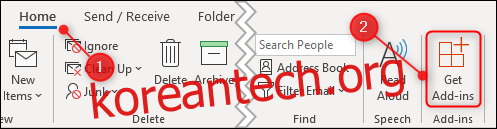Outlook에 사용할 수 있는 타사 추가 기능 및 커넥터가 많이 있습니다. 추가 기능과 커넥터의 차이점은 무엇이며 어떻게 사용하며 안전하게 사용할 수 있습니까? 답이 있습니다.
목차
추가 기능 및 커넥터란 무엇입니까?
추가 기능 및 커넥터는 Outlook을 타사 응용 프로그램에 연결하는 방법입니다. 이러한 응용 프로그램에는 Dropbox, Trello 및 Slack과 같이 대부분의 사람들이 들어 본 적이 있는 응용 프로그램이 포함됩니다. 회사 환경 밖에서는 들어본 적이 없는 추가 추가 기능과 커넥터가 있습니다. 이는 일반적으로 비용, CRM(고객 관계 관리) 및 화상 회의와 같은 활동을 용이하게 합니다.
하지만 이들 모두의 목표는 동일합니다. Outlook 내에서 바로 다른 응용 프로그램과 어떤 식으로든 상호 작용할 수 있도록 하는 것입니다.
추가 기능과 커넥터의 차이점은 통합 방향에 대한 것입니다. 추가 기능을 사용하면 Outlook에서 다른 응용 프로그램으로 무언가를 보낼 수 있습니다. 커넥터를 사용하면 다른 응용 프로그램이 Outlook에 무언가를 보낼 수 있습니다.
추가 기능은 무료 Outlook.com/live.com/hotmail 계정이든 자신의 도메인에 대한 유료 Microsoft 계정이든 상관없이 Exchange를 사용하는 이메일 계정에만 사용할 수 있습니다. Gmail 또는 Yahoo!와 같은 비 Exchange 계정을 사용하는 경우 계정에서 “추가 기능 가져오기” 옵션이 비활성화됩니다.
예를 들어 Trello 추가 기능과 Trello 커넥터가 있습니다. Trello 추가 기능을 사용하면 이메일에서 직접 Trello 작업을 생성하거나 수정할 수 있습니다. Trello 커넥터를 사용하면 Trello에서 Outlook으로 직접 알림 및 미리 알림을 보낼 수 있습니다.
추가 기능에는 단추를 사용하는 것과 전자 메일의 일부를 강조 표시하는 것의 두 가지 기본 유형이 있습니다.
단추를 사용하는 추가 기능은 전자 메일을 볼 때 클릭할 수 있는 리본에 단추를 배치합니다. 이 버튼을 클릭하면 Trello에 이메일을 보내 작업을 생성하거나 이메일 콘텐츠를 Slack 채널에 게시하는 것과 같은 추가 기능이 활성화됩니다. 이 시점에서 이메일의 관련 콘텐츠가 타사 서비스로 전송됩니다.
콘텐츠를 강조 표시하는 추가 기능이 설치되면 지도 추가 기능의 위치 데이터와 같이 사용하는 정보의 종류를 Outlook에 알려줍니다. 전자 메일을 열면 Outlook은 주소와 같은 종류의 정보를 찾아 강조 표시합니다. 강조 표시된 콘텐츠를 클릭하면 관련 정보(이 경우 주소)가 제3자 서비스로 전송되어 사용자를 위해 지도에 표시할 수 있습니다.
커넥터가 수행하는 모든 작업이 타사 서비스에서 발생한다는 점에서 커넥터는 약간 다릅니다. 커넥터에는 단추나 콘텐츠 강조 표시가 없으며 타사 서비스에서 사용자가 볼 수 있도록 Outlook으로 항목을 보내는 기능만 있습니다.
설치하기에 안전한가요?
예, Microsoft Store에서 설치하는 경우입니다. 추가 기능에만 무엇이든 할 수 있는 코드(JavaScript)가 있으며 Microsoft는 모든 추가 기능을 스토어에 업로드할 수 있도록 허용하기 전에 유효성을 검사합니다. Microsoft Store에서 추가 기능의 동의 양식에 대한 개인 정보 취급 방침 및 이용 약관을 볼 수 있습니다.
추가 기능이 단추를 사용하든 콘텐츠 강조 표시를 사용하든 관계없이 해당 추가 기능은 작업 중인 이메일 메시지.
추가 기능의 유효성을 검사하기 위해 Microsoft를 신뢰한다면 추가 기능이 악의적이지 않다는 것을 신뢰할 수 있어야 합니다. 관심이 있으시면 Microsoft에서 제공합니다. 자세한 정보 그들이 수행하는 유효성 검사, 개발자가 수행할 수 있는 작업과 허용되지 않는 작업, 모든 추가 기능이 실행되는 샌드박싱 프로세스에 대해 설명합니다.
추가 기능이 Outlook 내의 정보로 작업을 수행하는 동안 커넥터는 실제로 Outlook에서 알림 및 경고를 표시할 수 있는 타사 서비스 권한을 부여하는 방법일 뿐입니다. Microsoft는 커넥터의 유효성을 검사하지만 실제로는 타사 서비스를 신뢰해야 합니다. 하지만 해당 서비스에 대한 계정이 있는 경우 이미 해당 서비스를 사용하는 데 익숙할 것입니다.
항상 그렇듯이 Microsoft Store에서 추가 기능과 커넥터만 설치하는 것이 좋습니다.
Outlook에 어떻게 추가합니까?
Outlook 클라이언트를 사용하든 Outlook 웹 앱을 사용하든 Outlook에 추가 기능이나 커넥터를 추가하는 프로세스는 간단합니다. 클라이언트에 추가 기능이나 커넥터를 설치하면 Outlook 웹 앱에 자동으로 설치되며 그 반대의 경우도 마찬가지입니다.
추가 기능 또는 커넥터를 추가하기 위한 인터페이스는 클라이언트와 웹 앱에서 동일하며 거기에 도달하는 방법만 약간 다릅니다.
Outlook 클라이언트 프로세스
클라이언트에서 추가 기능 또는 커넥터를 찾으려면 홈 > 추가 기능 가져오기 버튼을 클릭하십시오.
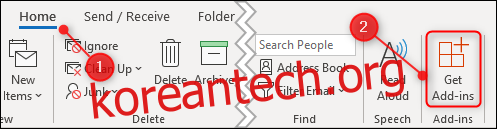
Outlook 웹 앱 프로세스
웹 앱에서 추가 기능 또는 커넥터를 찾으려면 메일을 보는 동안 오른쪽 상단에 있는 세 개의 점을 클릭합니다.
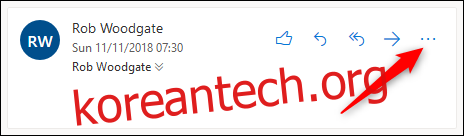
나타나는 컨텍스트 메뉴에서 맨 아래로 스크롤하여 “추가 기능 가져오기”를 클릭합니다.
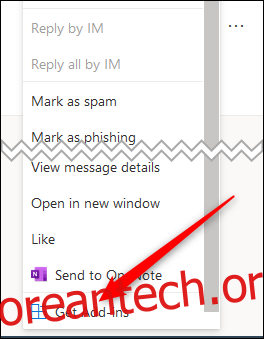
이 시점부터 추가 기능 또는 커넥터를 찾고 설치하는 프로세스는 클라이언트와 웹 앱 모두에서 동일합니다. 따라서 어떤 것을 사용하든 Add-in & Connectors 패널이 열립니다.
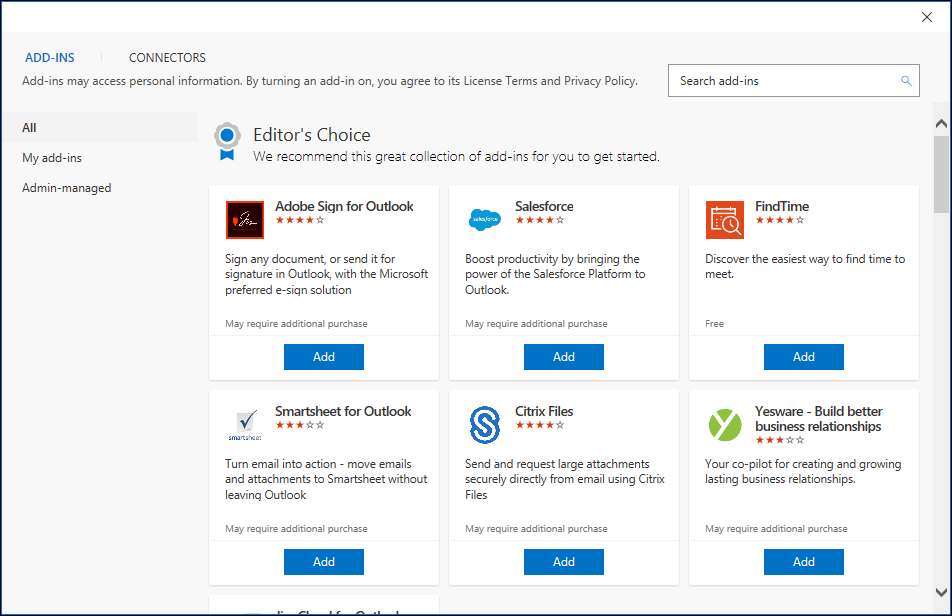
패널이 추가 기능 탭에서 열립니다. 대신 커넥터를 추가하려면 “커넥터” 탭을 클릭하십시오.
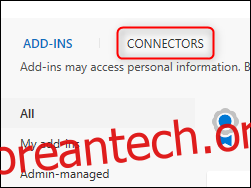
프로세스는 추가 기능과 커넥터 모두에 대해 동일하므로 추가 기능 추가에 중점을 둘 것입니다. 추가 기능은 알파벳순으로 표시되거나 오른쪽 상단의 검색 상자를 사용하여 원하는 서비스를 빠르게 찾을 수 있습니다. 입력하면 검색에서 일치하는 서비스(이 경우 Trello)를 찾습니다. 추가 기능이 목록에 나타나면 클릭하십시오.
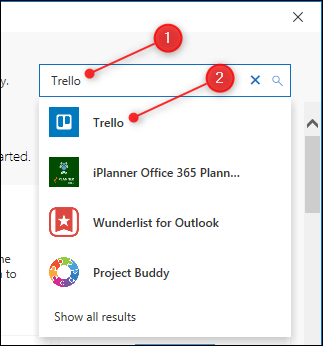
추가 버튼을 클릭하면 추가 기능이 설치됩니다.
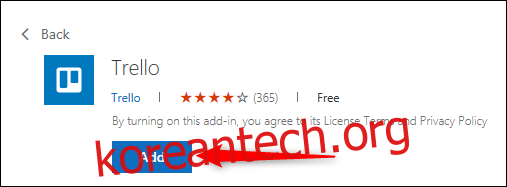
오른쪽 상단의 “x”를 사용하여 추가 기능 및 커넥터 패널을 닫습니다. 이제 이메일을 선택할 때마다 리본의 홈 탭에 두 개의 Trello 버튼이 표시됩니다.
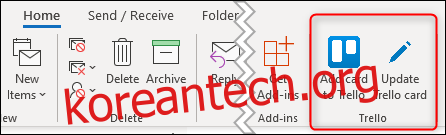
추가 기능을 설치하면 추가 기능이 수행하는 작업에 따라 다른 효과가 나타납니다. 예를 들어, Giphy 추가 기능은 새 이메일에 Giphy 버튼을 추가하여 이메일에 gif를 쉽게 삽입할 수 있도록 합니다. Bing 지도 추가 기능은 이메일 콘텐츠의 주소를 강조 표시하고 해당 주소를 클릭하여 Bing 지도를 열 수 있도록 합니다.
Outlook 클라이언트를 사용하여 Trello 추가 기능을 설치했습니다. Outlook 웹 앱을 열면 Trello 추가 기능이 자동으로 추가됩니다.
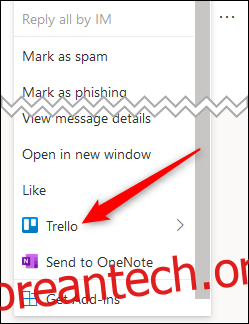
세 개의 점을 클릭하고 아래로 스크롤하여 웹 앱에서 추가 기능에 액세스하는 것은 약간의 노력이므로 추가 기능을 고정하여 더 쉽게 사용할 수 있습니다. 설정 > 모든 Outlook 설정 보기를 클릭합니다.
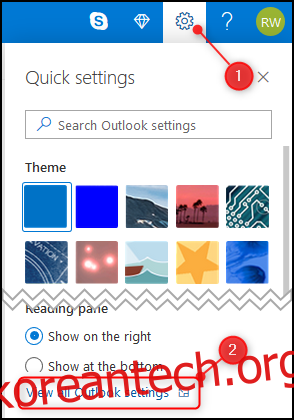
이메일 > 작업 사용자 지정을 엽니다.
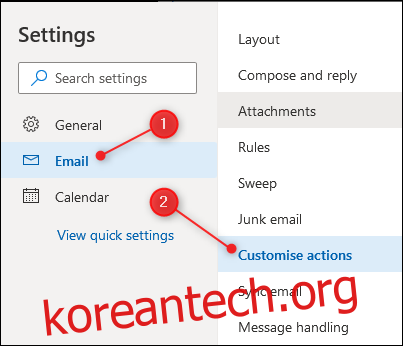
“메시지 화면” 섹션에서 고정하려는 추가 기능의 확인란을 켭니다.
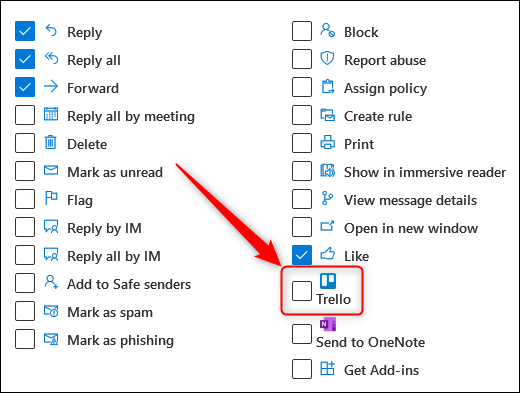
그러면 수신 이메일을 읽을 때 표시되는 아이콘에 Trello 버튼이 추가됩니다.
대신 메시지를 작성할 때 추가 기능을 사용하는 경우 “도구 모음”이라는 다음 섹션으로 스크롤하고 대신 해당 섹션에서 켭니다.
추가 기능을 켜고 오른쪽 상단에 있는 저장을 클릭하면 추가 기능 아이콘이 이메일에 표시됩니다.
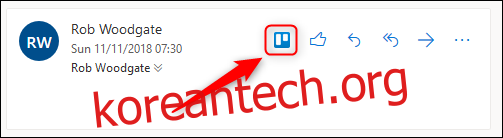
Outlook에서 어떻게 제거합니까?
추가 기능 또는 커넥터를 제거하는 것은 매우 간단합니다. 클라이언트(홈 > 추가 기능 가져오기) 또는 웹 앱(점 3개 > 추가 기능 가져오기)에서 추가 기능 및 커넥터 패널을 열고 “내 추가 기능”을 클릭합니다(사용 중인 경우 커넥터 탭에서 이 옵션은 같은 위치에 있지만 “구성됨”이라고 함).
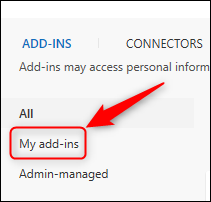
연결을 끊고 싶은 추가 기능을 찾아 점 3개를 클릭하면 나타나는 메뉴에서 “제거”를 선택합니다.
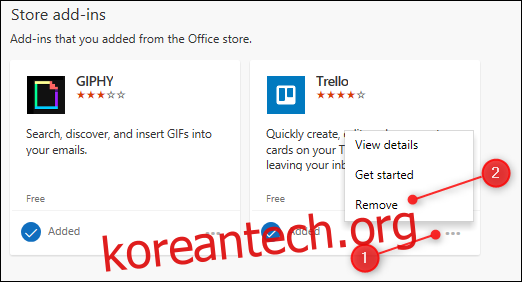
오른쪽 상단의 “x”를 사용하여 추가 기능 및 커넥터 패널을 닫습니다. 추가 기능은 클라이언트와 웹 앱 모두에서 즉시 제거됩니다.
사용할 가치가 있습니까?
추가 기능 또는 커넥터를 제공하는 서비스를 사용하는 경우 편리할 수 있습니다. 첨부 파일을 Dropbox로 직접 보내거나, 이메일을 Slack 채널로 보내거나, 메일을 Trello 또는 Jira 작업으로 바로 전환할 수 있어 시간을 크게 절약할 수 있습니다. 많은 추가 기능, 특히 기업용으로 설계된 추가 기능은 유료이지만 많은 것이 무료로 설치됩니다.
특정 서비스와 함께 사용하도록 설계된 것 외에도 Outlook에 기능을 추가하는 Giphy 및 Boomerang과 같은 독립 실행형 도구용 무료 추가 기능이 있습니다. 사용해야 하는 단일 추가 기능이나 커넥터는 없지만 충분히 사용할 수 있습니다.
위에서 설명한 것처럼 Microsoft는 모든 추가 기능과 커넥터의 유효성을 검사합니다. 또한 회사는 개인 정보 세부 정보와 이용 약관을 매장에 표시하므로 안전하다는 확신을 가질 수 있습니다.
대체로 비용을 들이지 않고 기능을 추가하는 쉽고 직관적인 시스템입니다.